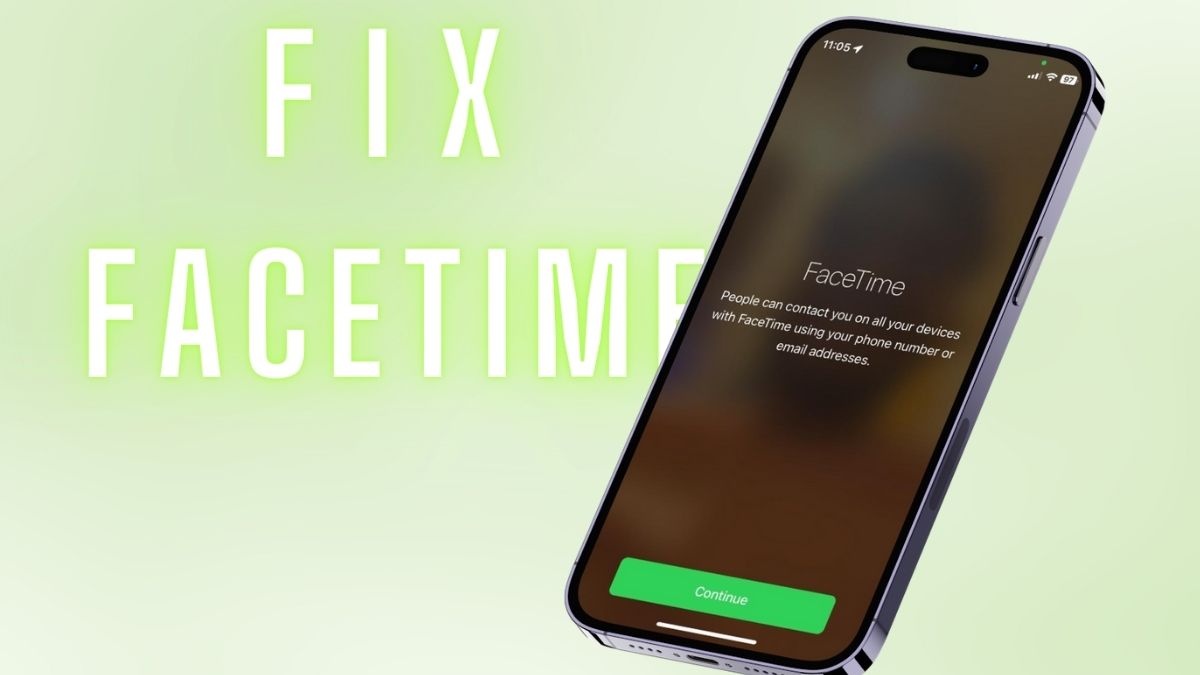如何修复iPhone iOS 17 FaceTime上无法使用的问题
FaceTime 是本质上限制用户离开整个苹果生态系统的苹果应用程序之一。然而,许多 iPhone 用户经常面临恼人的 FaceTime 无法在其设备上运行的问题,这完全破坏了 iOS 体验。因此,如果您现在在 iPhone 上遇到问题,并且正在寻找有效的修复方法以使 FaceTime 再次在您的设备上正常运行,那么本文适合您。
在这份深入指南中,我们整理了一些针对 iPhone 上 FaceTime 无法工作问题的最有效修复方法的列表。您还可以找到以下许多故障排除方法的分步指南,以便在 iPhone 上正确执行这些方法。查看以下部分了解所有详细信息!
推荐:Weebly iPad应用程序评论
修复 FaceTime 在 iPhone 上无法使用的问题
现在,当谈到 iPhone 上 FaceTime 无法工作的问题时,其背后可能有多种原因。这可能是由于 FaceTime 应用程序中的技术故障、FaceTime 服务器中的问题、错误和临时 iOS 问题以及各种其他原因造成的。因此,目前很难确定导致 iPhone 出现问题的具体原因。
不过,通过以下修复,我们已尝试解决可能导致 FaceTime 在 iPhone 上无法工作问题的所有可能原因。因此,请务必在您的设备上一一试用,看看哪一款最适合您。话虽如此,请查看下面列出的修复!
1. 检查您所在地区的 FaceTime 支持
FaceTime不仅是iPhone上的一个应用程序,也是Apple向用户提供的一项服务。因此,需要注意的是,FaceTime 并非在世界上每个国家和地区都可用。尽管它在大多数国家/地区都可用,但也有一些例外。
虽然 FaceTime 在印度、美国和欧盟国家等国家/地区可用,但在中国、阿联酋和卡塔尔不可用。更重要的是,即使 FaceTime 在您所在的地区可用,您在 iPhone 上使用的网络运营商也应该支持它。
因此,如果您在 iPhone 上遇到 FaceTime 无法工作的问题,请检查您所在地区是否确实可以使用该服务以及您的网络服务提供商是否支持该服务。您可以通过提供的链接访问 Apple 官方无线网络提供商的 iPhone 支持和功能页面,了解有关 FaceTime 可用性的更多信息。
2. 检查您的 iPhone 是否启用了 FaceTime
现在,如果您尝试在 iPhone 上使用 FaceTime,而设备上已禁用该服务,那么它显然无法正常工作。因此,在打开 FaceTime 应用程序拨打电话之前,请务必确保 iPhone 上已启用 FaceTime。
您可以按照以下步骤检查您的 iPhone 是否启用了 FaceTime:
1.在您的设备上启动“设置”应用程序。

2.在列表中找到FaceTime选项,然后点击它以将其打开。
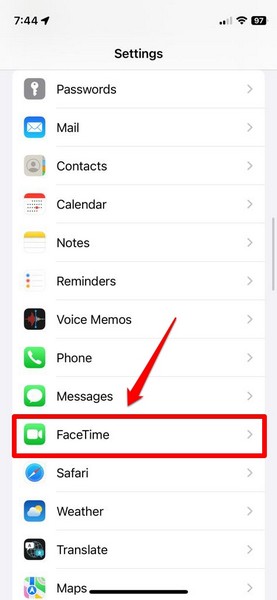
3.在这里,确保您的 iPhone 上已启用 FaceTime切换。
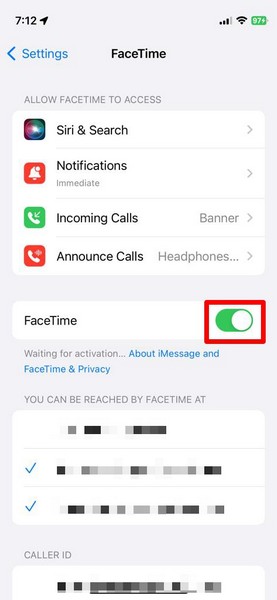
3. 在 iPhone 上禁用并重新启用 FaceTime
当您在 iPhone 上遇到 FaceTime 无法工作的问题时,您可以尝试的最简单的修复方法之一是禁用该服务,然后在设备上重新启用它。这有效地消除了可能阻止其在 iPhone 上正常工作的任何网络或服务问题,并立即在您的设备上启动并运行 FaceTime。
请按照以下步骤禁用 FaceTime 并在 iPhone 上重新启用它:
1.转到FaceTime 设置页面,如上一节中所述(修复 #2)。
2.在 iPhone 上启用 FaceTime 后,点击 FaceTime 开关以在设备上禁用它。
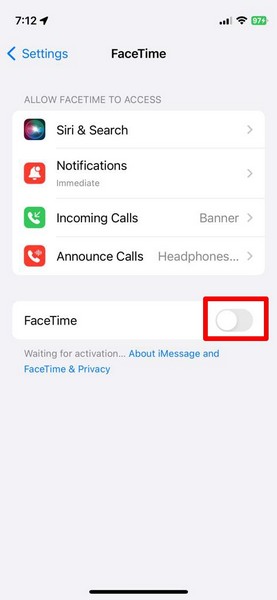
3.稍等片刻,然后再次点击开关以重新启用 FaceTime。
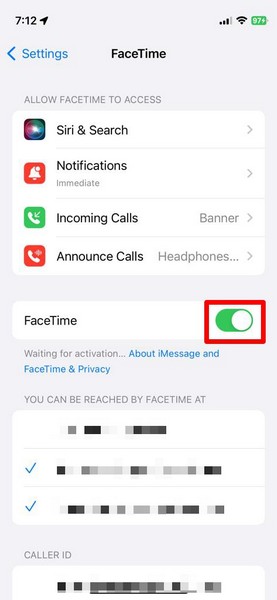
4.现在,找到并打开 iPhone 上的 FaceTime 应用程序,检查其是否正常工作。
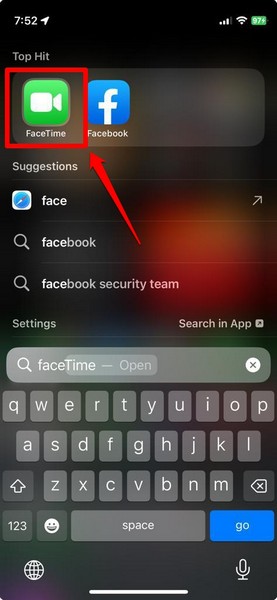
4. 强制关闭 FaceTime 并重新打开
您可以在 iPhone 上尝试解决 FaceTime 无法工作问题的另一个快速解决方案是强制关闭 FaceTime 应用程序,然后在设备上重新打开它。这是解决 FaceTime 无法工作问题的最简单的修复方法之一,事实证明,对许多用户来说非常有效。
因此,您可以按照以下步骤强制关闭 FaceTime,然后在 iPhone 上重新启动该应用程序:
1.在 iPhone 上打开 FaceTime 应用程序后,从屏幕底部向上滑动以打开“多任务处理”窗格。
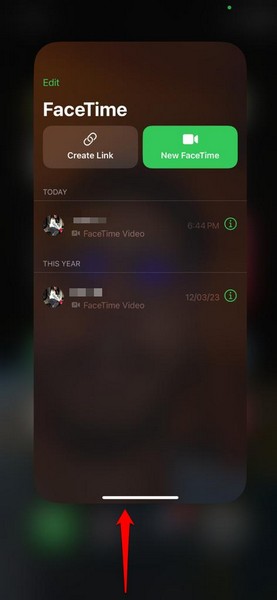
2. 点击并按住应用程序轮播上的FaceTime 应用程序卡,然后向上滑动,直至其离开“多任务处理”窗格。

3.在您的 iPhone 上强制关闭该应用程序后,找到 FaceTime 并点击它以在您的设备上再次启动它,以检查它是否正常工作。
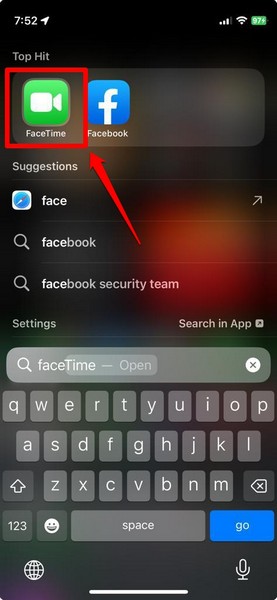
5.检查您的互联网网络
与其他社交通信应用程序非常相似,FaceTime 也是 iPhone 上的一项基于互联网的服务。因此,如果您的 iPhone 在使用 FaceTime 时连接到活动的互联网网络,则该服务将因连接问题而无法工作。因此,请务必确保您的 iPhone 连接到活跃且稳定的互联网网络,以避免 FaceTime 在您的设备上无法工作的问题。
如果您使用的是 Wi-Fi 网络,请确保互联网服务处于活动状态;如果您使用的是蜂窝数据计划,请确保您有足够的数据余额和/或您的网络服务不会面临停机。您可以查看我们关于如何修复 iPhone 上的蜂窝数据无法运行的指南,以了解有关解决蜂窝数据问题的更多信息。
6. 确保为蜂窝数据启用 FaceTime
现在,如果您在 iPhone 上只使用蜂窝数据而不是 Wi-Fi,则需要确保允许 FaceTime 使用您的移动数据套餐,以避免 FaceTime 在移动数据上无法工作的问题。您可以按照以下步骤操作,确保 FaceTime 允许在您的 iPhone 上使用蜂窝网络或移动数据:
1.在您的设备上启动“设置”应用程序。

2.转至蜂窝或移动服务选项。
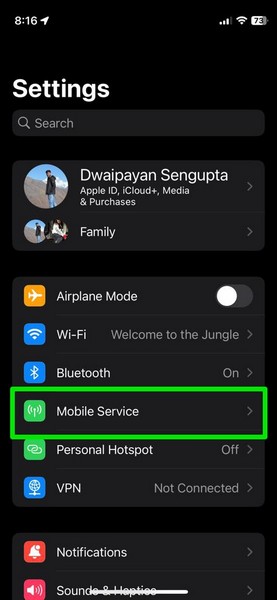
3.在下一页上,滚动浏览“移动数据”部分以找到FaceTime,并确保您的 iPhone 上已启用该开关。
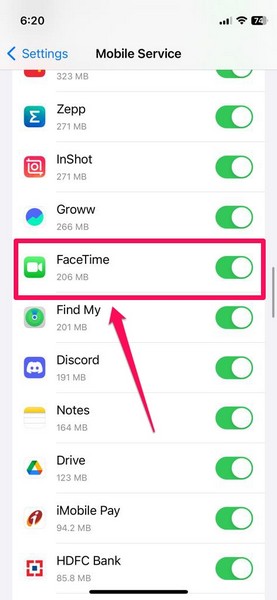
这样,只要您的 iPhone 与 Wi-Fi 网络断开连接,FaceTime 就能够使用您的蜂窝数据套餐。
7. 确保您使用正确的 FaceTime 设置
当用户在 iPhone 上遇到 FaceTime 无法工作的问题时,通常是因为设备上的 FaceTime 设置配置错误。因此,如果您认为 iPhone 上的 FaceTime 配置不正确,您可以查看以下指示,仔细检查并纠正它们:
1.在iPhone 上的FaceTime 设置页面上,确保您可以通过 FaceTime 联系到部分下的电话号码和电子邮件地址旁边有一个复选标记。
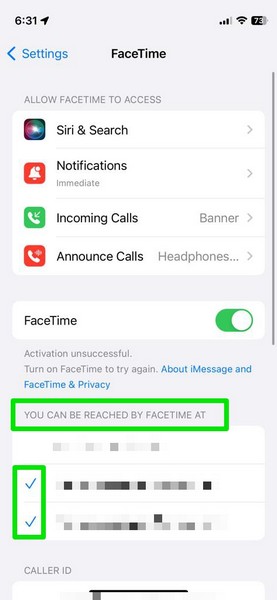
2.在同一页面上,确保在“来电显示”部分下检查您的电子邮件 ID 或电话号码。
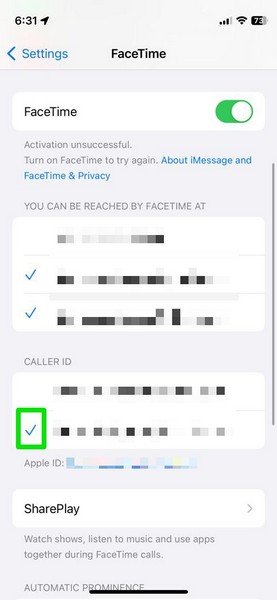
3.如果您经常错过 iPhone 上的 FaceTime 通话,请确保将 FaceTime 的“通知”设置设为“立即传送”,并在设备上启用“锁定屏幕”、“通知中心”和“横幅”。您还可以启用FaceTime 的时间敏感通知开关,以绕过任何焦点模式或其他通知限制设置,立即获取 FaceTime 通知。
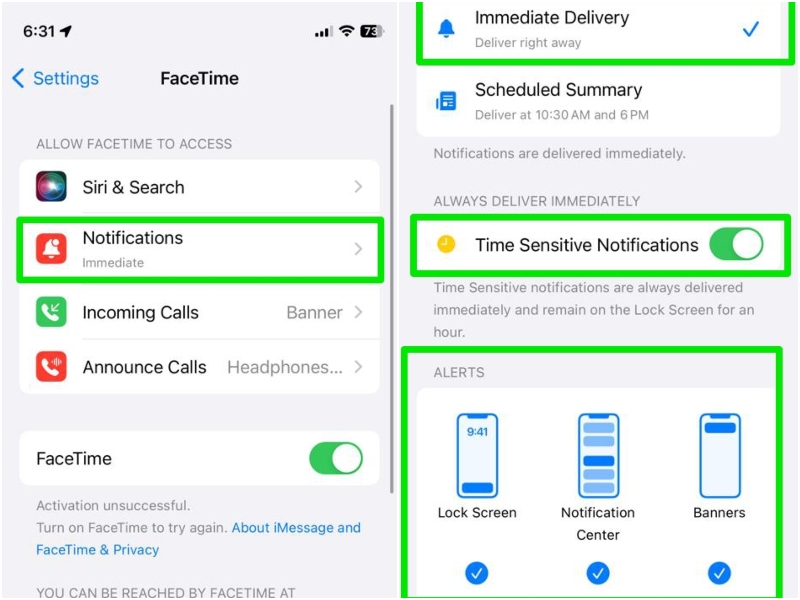
4.另一个重要的 FaceTime 设置是“静音未知来电者”,您应该禁用该设置,以避免 FaceTime 在 iPhone 上无法工作的问题。因此,在 FaceTime 设置页面上,向下滚动到底部,并确保iPhone 上的“静音未知来电者”选项处于关闭状态。如果不是,请点击它以将其打开,然后点击切换按钮以禁用iPhone 上的该设置。
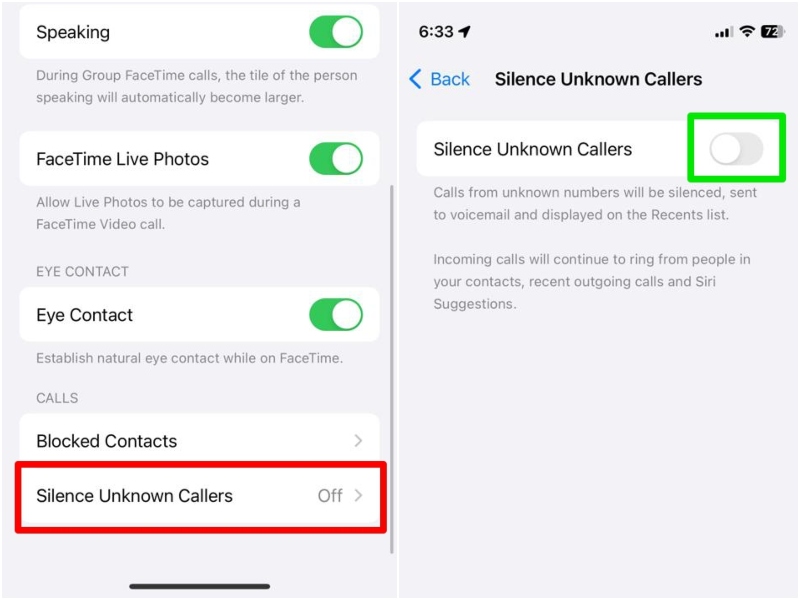
8. 确保内容和隐私限制中允许 FaceTime
现在,iPhone 上另一个可能导致 FaceTime 无法工作问题的错误配置设置是内容和隐私限制。您会看到,如果您在 iPhone 上的“屏幕时间”中启用了“内容和隐私限制”,并且不允许使用 FaceTime,则该服务将无法运行。
在这种情况下,您可以按照以下步骤操作,确保 iPhone 上的“屏幕使用时间”中的“内容和隐私限制”中允许 FaceTime。但是,如果您的 iPhone 上没有启用内容和隐私限制设置,则可以跳过此修复。
话虽如此,请查看下面的步骤:
1.启动iPhone 上的“设置”应用程序。

2.在列表中找到“屏幕时间”选项,然后点击它以将其打开。
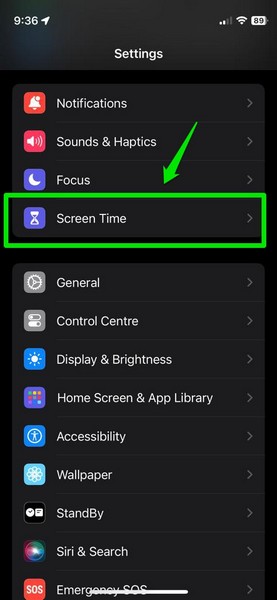
3.向下滚动找到“内容和隐私限制”选项,然后点击它以打开。

4.在接下来的页面上,点击允许的应用程序选项。
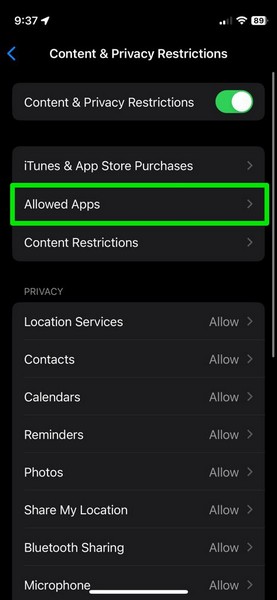
5.提供您的屏幕时间密码。
6.现在,确保在下一页上启用了FaceTime、SharePlay和相机的切换。如果没有,请点击每个开关以在 iPhone 上启用它们。
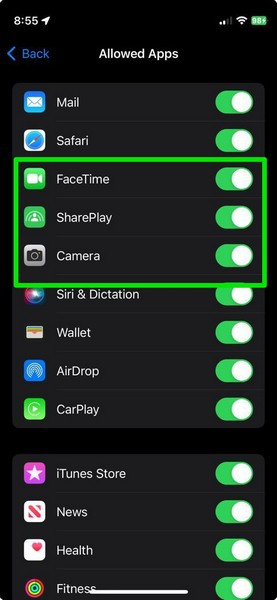
现在,您设备上的“内容和隐私限制”中已启用上述服务,FaceTime 无法工作的问题应该得到解决,并且该服务应该可以再次在您的 iPhone 上正常工作。
9. 确保日期和时间设置配置正确
您可能在 iPhone 上遇到 FaceTime 无法工作问题的原因之一是设备上的数据和时间设置不正确。您会发现,如果 iPhone 上的数据和时间设置不正确,FaceTime 服务可能无法在您的设备上正常工作。
在这种情况下,您可以按照以下步骤操作,确保在 iPhone 上自动设置日期和时间设置:
1.在您的设备上启动“设置”应用程序。

2.进入常规设置页面。
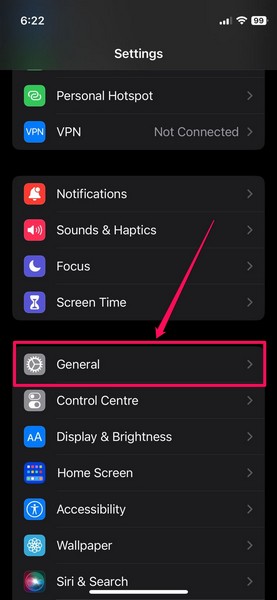
3.点击日期和时间选项。
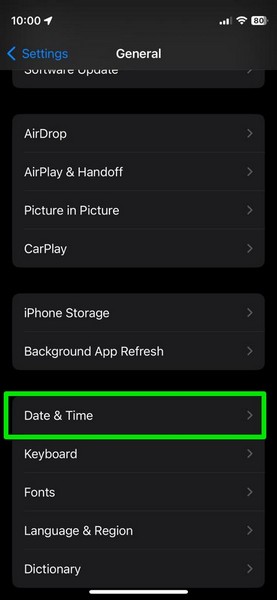
4.在下一页上,确保您的设备上启用了自动设置选项的切换。
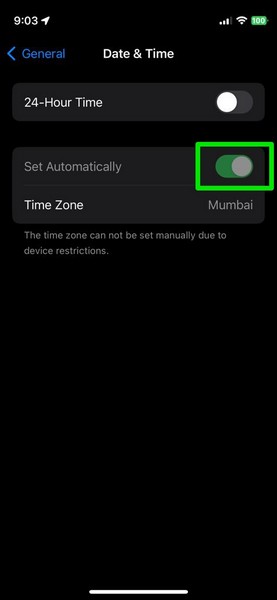
这样,您的 iPhone 将自动检测您所在的地区和时区,并相应地设置日期和时间。这应该可以解决 iPhone 上 FaceTime 无法工作的问题。
10.重启你的iPhone
尽管这听起来像是通用修复程序之一,但快速重新启动 iPhone 通常可以解决大多数系统问题。因此,当您在 iPhone 上遇到 FaceTime 无法工作的问题时,重新启动设备很可能会立即解决该问题。
因此,请按照以下步骤重新启动 iPhone,尝试解决 FaceTime 无法工作的问题:
1. 同时按住 iPhone 上的侧面按钮和任一音量按钮,直到屏幕上出现滑块。
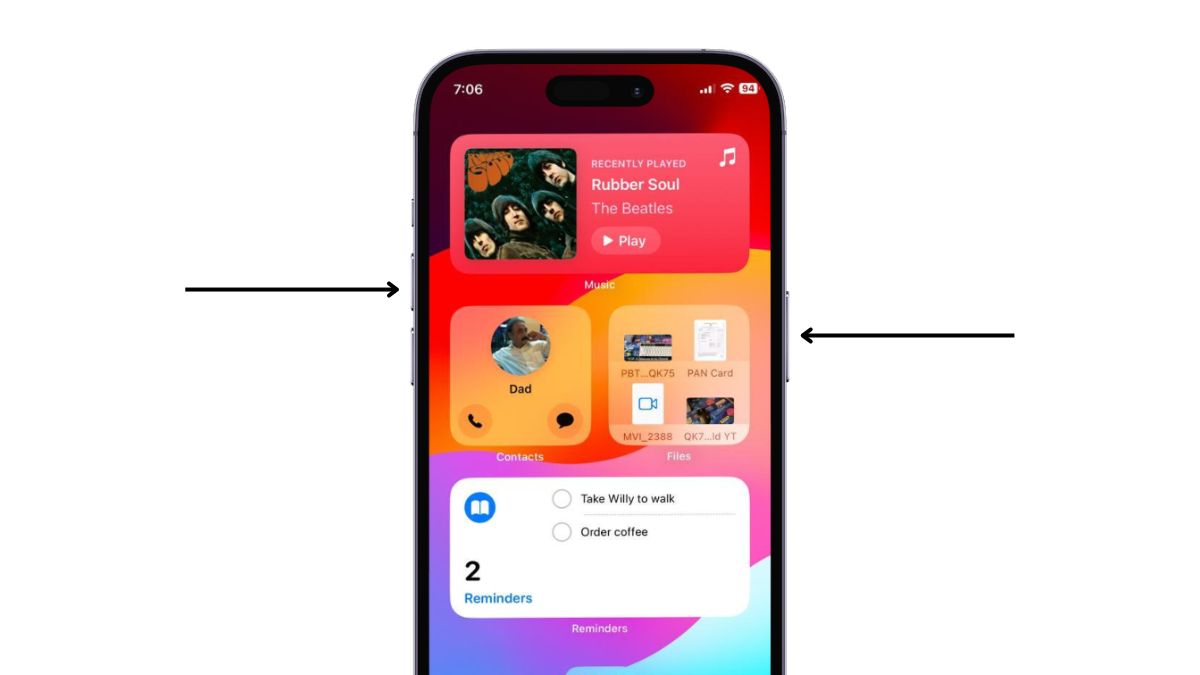
2.现在,点击并按住“关机”滑块并将其从左向右拖动以关闭 iPhone。
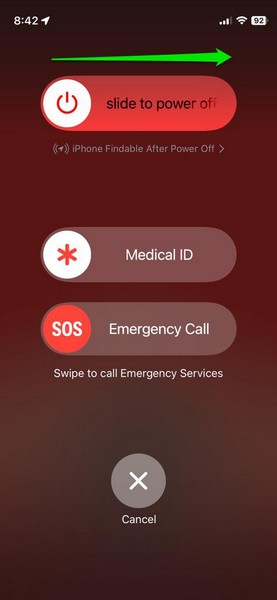
3. iPhone 完全关闭后,请稍等片刻,然后按住设备上的侧面按钮,直到出现 Apple 徽标。
重新启动 iPhone 后,使用密码解锁并检查 FaceTime 无法使用的问题是否已解决。
11. FaceTime 群组通话不起作用?这就是为什么!
Apple 在 iOS 12.1.4 中引入了 FaceTime 群组通话功能。然而,FaceTime 群组通话并非在所有 Apple 设备上都可用。因此,如果您尝试在不兼容的 Apple 设备上进行 FaceTime 群组通话,它将无法正常工作。
以下设备支持 FaceTime 群组通话:
- iPod Touch(第七代)。
- iPhone 6s 及更新型号。
- iPad Pro、iPad Air 2、iPad(第五代)、iPad Mini 4 和较新的 iPad 型号。
- 运行 macOS Mojave 10.13.4 或更高版本的 Mac 和 MacBook。
因此,如果您没有使用上述任何 Apple 设备进行 FaceTime 群组通话,则该功能将不起作用。
12. FaceTime 通话中手势反应不起作用?这是修复方法!
苹果通过最新的 iOS 17 更新在 iPhone 上的 FaceTime 通话中引入了手势反应,该更新于上个月开始向公众推出。但是,如果手势反应在 iPhone 上的 FaceTime 通话中不起作用,您可以尝试我们在有关如何修复在 FaceTime 通话中不起作用的手势反应的深入指南中提到的修复方法。
您还可以查看我们的指南,了解如何在 iOS 17 中的 iPhone 上进行 FaceTime 通话时添加反应,以了解有关新功能的更多信息。
13. 确保您的接收者没有 FaceTime 问题
现在,如果您尝试通过 FaceTime 联系收件人,但无法在 iPhone 上联系,则问题可能出在收件人这边,而不是您这边。您会看到,如果您尝试通过 FaceTime 联系的收件人遇到任何网络问题或其他系统问题,导致该服务无法在其设备上正常运行,您的 FaceTime 呼叫将无法到达他们。
在这种情况下,您可以等待,然后再次尝试与他们进行 FaceTime 通话,或者定期拨打电话以了解 FaceTime 在他们的 Apple 设备上是否正常工作。如果他们确实在 iPhone 上遇到了 FaceTime 的任何问题,您可以向他们发送本文的链接,以帮助他们解决 FaceTime 在其设备上无法工作的问题。
14. 在 iPhone 上重新安装 FaceTime
如果尝试上述修复后 FaceTime 无法工作的问题仍然存在,您可以尝试卸载该应用程序,然后在设备上重新安装。这基本上摆脱了现有的应用程序缓存并清除应用程序内存以重置服务,进而解决 iPhone 上的 FaceTime 无法工作的问题。
因此,您可以按照以下步骤重新安装 FaceTime,以解决设备上的任何问题:
1. 在 iPhone 上找到 FaceTime 应用。
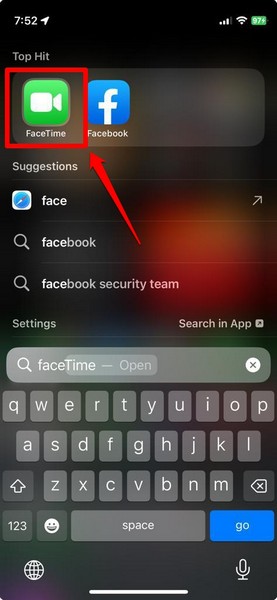
2. 点击并按住 FaceTime 应用程序图标以调出上下文菜单。
3.点击删除应用程序选项。
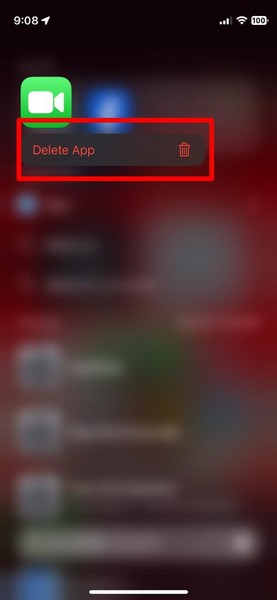
4.根据以下提示确认您的操作。
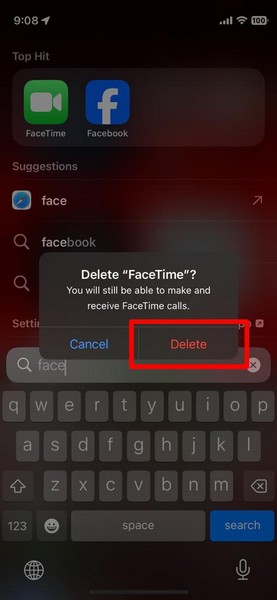
5.应用程序卸载后,您可以前往App Store,搜索FaceTime应用程序,然后将其重新安装到您的设备上。
重新安装后,启动 iPhone 上的 FaceTime 应用程序并检查其是否正常工作。
15. 检查 FaceTime 服务器问题
除了网络问题、FaceTime 设置错误和其他系统问题外,Apple 端的服务器停机也可能导致 iPhone 上的 FaceTime 无法工作的问题。尽管这种情况并不经常发生,但您所在地区的 Apple FaceTime 服务器可能会因服务器问题或维护目的而面临暂时停机。
您可以前往 Apple 官方系统状态页面检查您所在地区的 FaceTime 服务器是否已关闭。
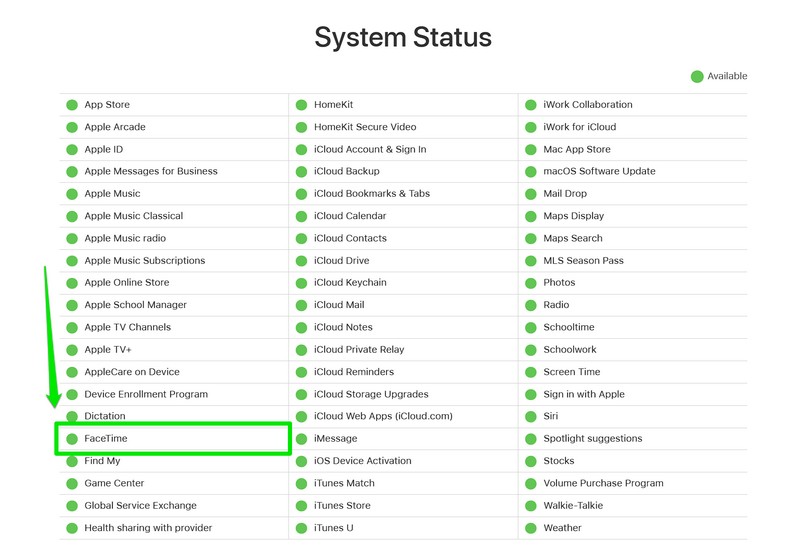
如果 Apple 系统状态页面上 FaceTime 旁边的点是绿色以外的任何颜色,您所能做的就是等待 Apple 将您所在地区的 FaceTime 服务器恢复在线。
16.重置网络设置
如果 FaceTime 无法工作的问题是由于 iPhone 上的任何网络问题导致的,您可以尝试重置设备上的网络设置。但是,请记住,重置 iPhone 上的网络设置会忘记之前连接的所有 Wi-Fi 网络和蓝牙设备,并将所有网络设置恢复为默认值。
话虽如此,您可以按照以下步骤重置 iPhone 上的网络设置,尝试解决 FaceTime 无法工作的问题:
1.在您的设备上启动“设置”应用程序。

2.进入常规设置页面。
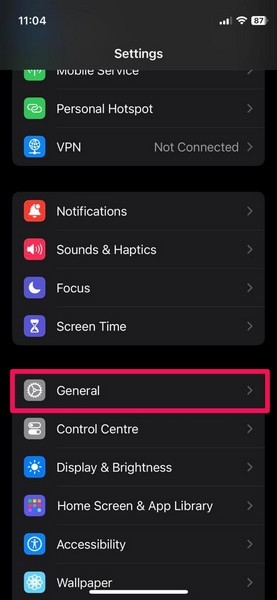
3.向下滚动找到“传输和重置 iPhone”选项,然后点击它以将其打开。

4.点击下一页底部的重置按钮。
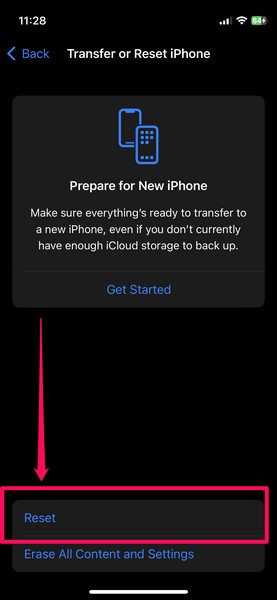
5.选择溢出菜单上的重置网络设置选项。
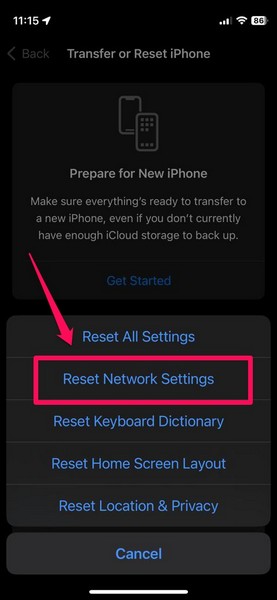
6.现在,等待重置过程完成。
7. 重置后重新启动 iPhone ,启动 FaceTime 应用程序,然后检查问题是否已解决。
17. 检查 iPhone 上的 iOS 更新
由于 iPhone 上的 iOS 版本过时,也可能会出现 FaceTime 无法工作的问题。如果您有一段时间没有更新您的 iPhone,您可能运行的是较旧的 iOS 版本,其中存在不需要的错误和故障。这些可能会干扰您设备上的 FaceTime,导致其出现故障。
在这种情况下,您可以按照以下步骤检查 iPhone 上是否有最新的 iOS 更新并立即安装,以解决 FaceTime 无法使用的问题:
1.启动iPhone 上的“设置”应用程序。

2.进入常规设置页面。
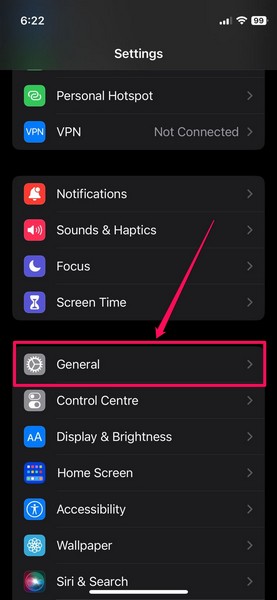
3.点击软件更新选项。
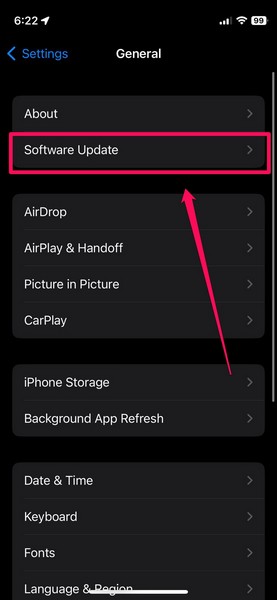
4.等待最新的 iOS 更新出现在以下页面上。
注意:在此阶段,您的 iPhone 必须充满电(超过 80%)并连接到有效的互联网网络。
5.屏幕上出现最新的 iOS 更新后,点击“立即更新”按钮启动该过程。
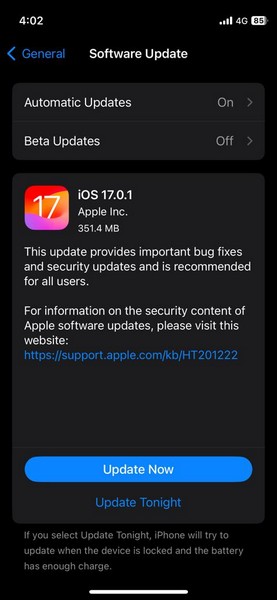
6. 提供您的设备密码并按照屏幕上的说明完成更新。您的 iPhone 在更新过程中会自动重启多次,这是完全正常的。
更新后,使用设备密码解锁您的 iPhone,启动 FaceTime 应用程序,然后检查它是否在您的设备上正常工作。
常见问题解答
我可以在 Android 上使用 FaceTime 通话吗?
不幸的是,FaceTime 无法在 Android 设备上使用。它是Apple在其自己的兼容设备上提供的独家服务。
为什么 FaceTime 无法在我的 iPhone 上使用?
FaceTime 无法在您的 iPhone 上运行的原因可能有很多。这可能是由于应用程序内故障、互联网问题、过时的 iOS 版本、系统问题和各种其他原因造成的。
如何重置 iPhone 上的 FaceTime 设置?
尽管没有官方方法可以重置 iPhone 上的 FaceTime 设置,但您可以在设备上禁用并重新启用该服务以重置其设置。
如何在 iPhone 上激活 FaceTime?
您可以从 iPhone 上的“设置”应用程序中激活 FaceTime。您可以打开“设置”应用程序,打开 FaceTime 选项,然后启用 FaceTime 切换开关以在设备上激活它。
总结
所以你有它!这是我们关于如何解决 iPhone 上 FaceTime 无法工作问题的综合指南。FaceTime 是 iPhone 上重要的应用程序之一,大多数 iPhone 用户依靠它与朋友、家人和同事进行交流。因此,我们了解当它在 iPhone 上停止工作时会有多烦人。
我们希望本文可以帮助您解决 iPhone 上的 FaceTime 无法工作的问题,并使其重新启动并运行。如果确实如此,请不要忘记在下面的评论中告诉我们。